Nachtmodus inschakelen op een iPhone 6
Het scherm op uw iPhone kan erg helder zijn als u geen automatische helderheid gebruikt en naar het apparaat in een donkere kamer of 's nachts kijkt. De iOS 9.3-update bracht echter een optie met zich mee die hierbij kan helpen. De optie heet Nachtploeg en u kunt ervoor kiezen om deze handmatig in te schakelen of een schema in te stellen waarop deze moet worden gebruikt.
Onze onderstaande gids toont u twee verschillende plaatsen waar u de nachtdienstmodus kunt in- of uitschakelen, en laat zien waar u een schema voor kunt instellen of de manier waarop dit uw scherm beïnvloedt, kunt wijzigen.
Hier leest u hoe u de nachtdienst op uw iPhone 6 inschakelt -
- Tik op het instellingenpictogram .
- Selecteer de optie Weergave en helderheid .
- Tik op de Night Shift- knop.
- Selecteer de optie Handmatig inschakelen tot morgen of selecteer de optie Gepland en geef de periode op waarvoor u de nachtdienst wilt inschakelen.
Deze stappen worden hieronder ook herhaald met afbeeldingen -
Stap 1: Open het menu Instellingen .

Stap 2: Scroll naar beneden en tik op de knop Weergeven en helderheid .
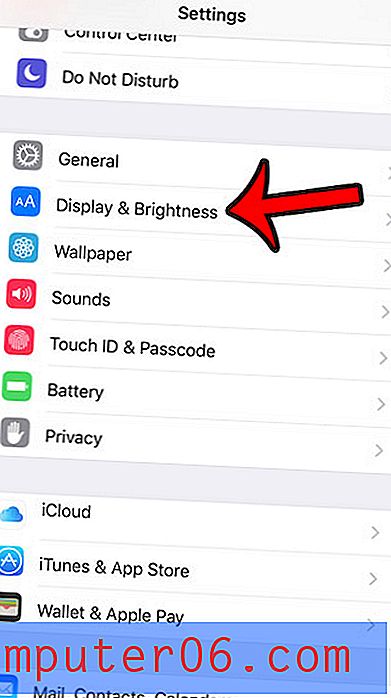
Stap 3: Selecteer de optie Nachtploeg .

Stap 4: Tik op de knop rechts van Handmatig inschakelen tot morgen als u de nachtdienstmodus nu wilt inschakelen. U kunt ook de schuifregelaar onder aan het scherm gebruiken om het uiterlijk van de nachtdienstmodus aan te passen.
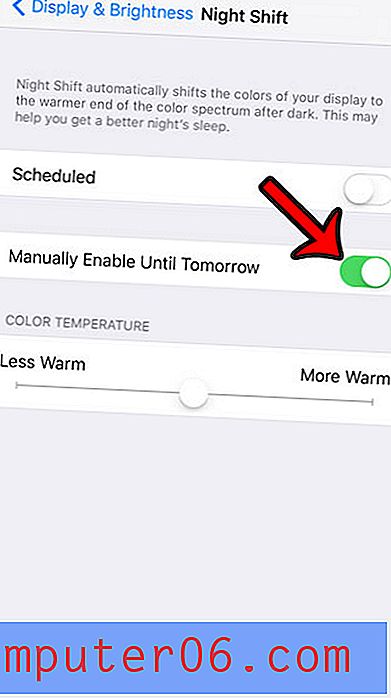
Als u liever een schema instelt voor de nachtdienstmodus, tikt u op de knop rechts van Gepland en vervolgens op de blauwe tijdknop die onder de Geplande knop verschijnt.
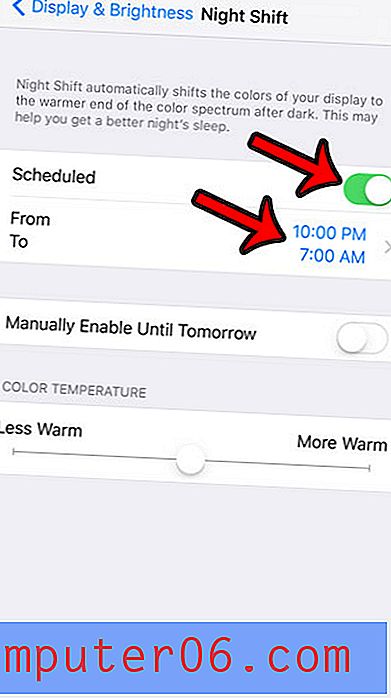
Geef het schema op dat u voor Night Shift wilt gebruiken.
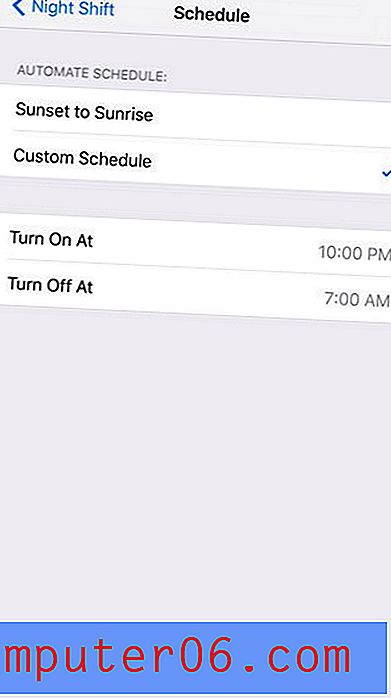
U kunt de nachtdienstmodus ook inschakelen via het Control Center . Veeg eenvoudig omhoog vanaf de onderkant van het scherm wanneer u zich op het startscherm bevindt om het Control Center te openen en tik vervolgens op de knop Nachtverschuivingsmodus onder aan het menu.
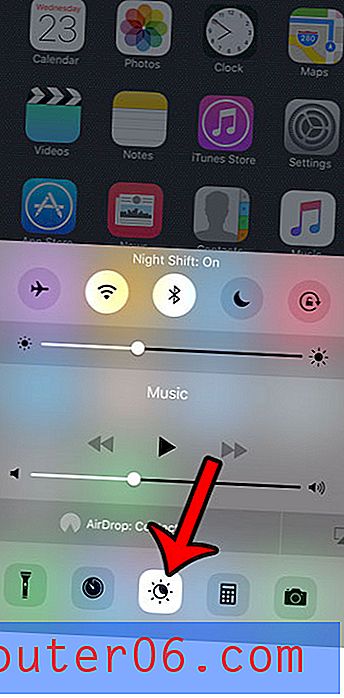
Als je merkt dat het wit op je iPhone-scherm vaak te helder is, leer dan hoe je het witpunt op je iPhone aanpast. Dit kan je scherm een beetje zachter maken en het minder hard voor je ogen maken.



